Excelには、ファイルを保護するための複数のパスワード設定機能が用意されています。
しかし、名称が似ているため「暗号化パスワード」と「読み取り/書き込みパスワード」の違いが分からないという声は非常に多く、設定を誤ると十分なセキュリティが確保できないケースもあります。
本記事では、Excelに搭載されている2種類のパスワード機能の意味と違い、用途別の使い分け方、併用のポイントをわかりやすく解説します。
Excelで安全にファイルを扱うためには、単にパスワードを付ければ良いわけではありません。
「どのパスワードを、どの目的で使うのか」を理解することが重要です。
Excelのパスワードが必要な理由
Excelファイルには、個人情報、社外秘データ、顧客名簿、収支資料など、外部に漏れてはいけない重要情報が含まれることがあります。
メール添付やUSBメモリで共有する場面では、第三者がファイルを開いたり編集したりするリスクが常に存在します。
そのためExcelでは
- ファイルを開けないようにする方式(暗号化)
- 開けるが編集や上書きを制限する方式(全般オプション)
この2つを目的に応じて使い分けられるようになっています。
 チエバコ
チエバコパスワードをうまく利用して、セキュリティ対策を行いましょう。
暗号化(パスワードを使用して暗号化)の特徴
例えるなら… 家の玄関の鍵をかけるイメージ
暗号化とは、Excelファイルのデータを強固な暗号方式(AES暗号化)で保護し、パスワードを知らない限りファイルを開けないようにする仕組みです。
もっとも安全性が高い保護方法で、社外にファイルを渡す場合や、機密資料の送付に適しています。
特徴
- ファイルを開く際に必ずパスワードが必要
- 内容は暗号化され、解析も非常に困難
- 一度設定すると、解除には同じパスワードが必須
- 設定場所:「ファイル」→「情報」→「ブックの保護」→「パスワードを使用して暗号化」
メリット
- セキュリティレベルが高く、情報漏えい防止に最適
- 外部送信時も安心
デメリット
- パスワードを忘れると完全に開けなくなる
- 毎回入力が必要になる
全般オプション(読み取り/書き込みパスワード)の特徴
例えるなら… 家には入れるが、机の引き出しには鍵がかかっている状態
この方式はファイル自体は開けますが、閲覧や編集の権限を分けられるパスワードです。
特徴
- 「読み取りパスワード」:開くときに入力が必要(閲覧制限)
- 「書き込みパスワード」:編集時に入力が必要(編集制限)
- 書き込みパスワードを設定すると、パスワードなしでは読み取り専用で開く
メリット
- 社内の共有ファイルなど、編集制限に便利
- 誤操作によるデータ破損を防げる
デメリット
- 暗号化はされないため、セキュリティ強度は低い
- 本格的な情報漏えい対策には不向き
暗号化と全般オプションの違い
| 項目 | 暗号化(情報タブ) | 全般オプション(読み取り/書き込み) |
|---|---|---|
| ファイルを開く前にパスワード必要? | はい | はい(読み取りパスワード設定時) |
| 編集制限 | 開いた後は可能 | 書き込みパスワードで制限可 |
| 暗号化レベル | 高い(AES暗号化) | 低〜中程度 |
| 主な用途 | 外部に渡す機密資料・個人情報 | 社内共有・誤操作防止 |
| セキュリティ重視度 | ★★★★★ | ★★☆☆☆ |
どちらを使えばいい?目的別おすすめ設定
- 社外に送る重要資料 → 「暗号化パスワード」がおすすめ
外部の第三者に閲覧されるリスクを避けられます。 - 社内で共有・編集する資料 → 「全般オプションの書き込み制限」
編集権限を限定でき、誤操作や上書きを防止できます。 - どちらも必要な場合は併用も可能!
例えば、暗号化で開封制限をかけつつ、書き込み制限で編集を防ぐなど、
両方を設定すればより安全に運用できます。
関連記事:設定手順の具体例はこちら
設定方法の詳細は、以下の記事で画像付きで解説しています。
初心者でも迷わず設定できるように構成しています。
こちらを参考にされてください。
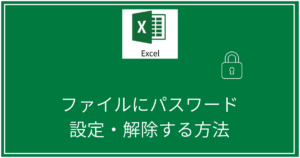
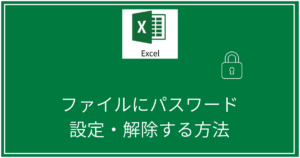
4. まとめ
| 種類 | 開く前にパスワード | 編集制限 | おすすめ用途 |
|---|---|---|---|
| 暗号化パスワード | ○ | × | 外部への機密資料送付 |
| 全般オプション | ○/△ | ○ | 社内共有・誤操作防止 |
Excelのパスワードは「暗号化=外部対策」「全般オプション=内部対策」と覚えれば迷いません。
目的に応じて使い分け、必要であれば併用することで、安全性と運用性の両立が可能になります。


コメント